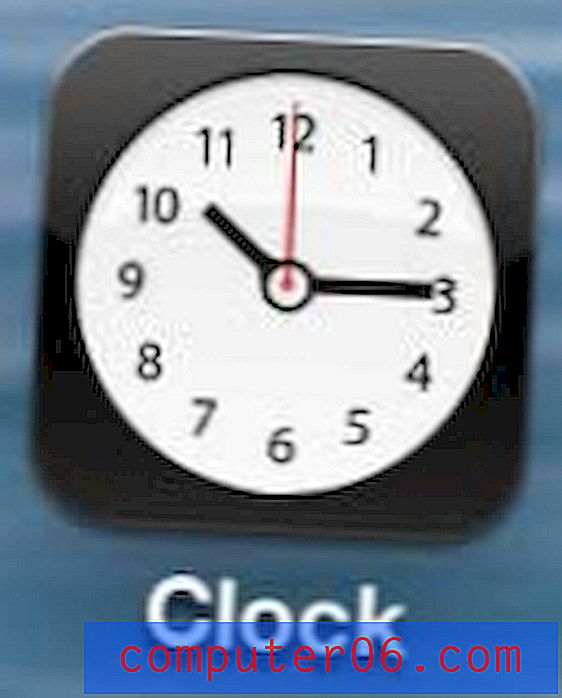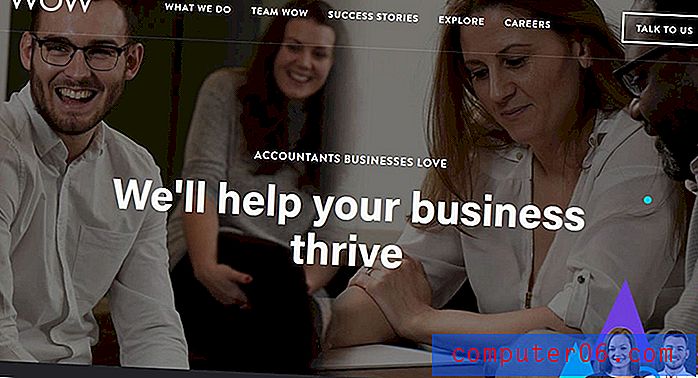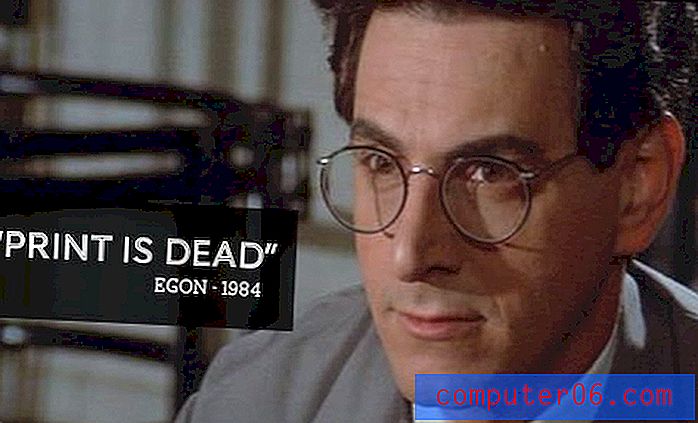Hoe u een afbeelding kunt resetten naar de standaardstatus in Google Presentaties
Het komt zelden voor dat u een afbeelding heeft die u wilt gebruiken in een presentatie die niet hoeft te worden bewerkt. U kunt veel geavanceerde beeldbewerking uitvoeren in programma's zoals Photoshop, maar u kunt ook veel algemene bewerkingen uitvoeren in applicaties zoals Google Presentaties.
Maar uiteindelijk kunt u zoveel bewerkingen op een afbeelding uitvoeren dat deze niet langer voldoet aan de behoeften van uw presentatie, en misschien geeft u er de voorkeur aan de afbeelding gewoon opnieuw in te stellen en opnieuw te beginnen. Gelukkig heeft Google Slides een optie waarmee je dit snel kunt doen, waardoor je het gedoe bespaart om elke bewerking die je aan de afbeelding hebt aangebracht, individueel ongedaan te maken sinds je deze aan de dia hebt toegevoegd.
Hoe een afbeelding opnieuw in te stellen in Google Presentaties
De stappen in dit artikel zijn uitgevoerd in de desktopversie van Google Chrome. In deze handleiding wordt ervan uitgegaan dat u een afbeelding op een van uw dia's hebt die u hebt gewijzigd en dat u al deze wijzigingen ongedaan wilt maken. Als u deze stappen voltooit, wordt de afbeelding hersteld naar de standaardstatus, minus eventuele wijzigingen die u hebt aangebracht sinds u deze aan de dia hebt toegevoegd.
Stap 1: log in op je Google Drive en open de presentatie met de foto die je wilt resetten.
Stap 2: Selecteer de dia in de lijst aan de linkerkant van het venster.

Stap 3: klik op de afbeelding om deze te selecteren.
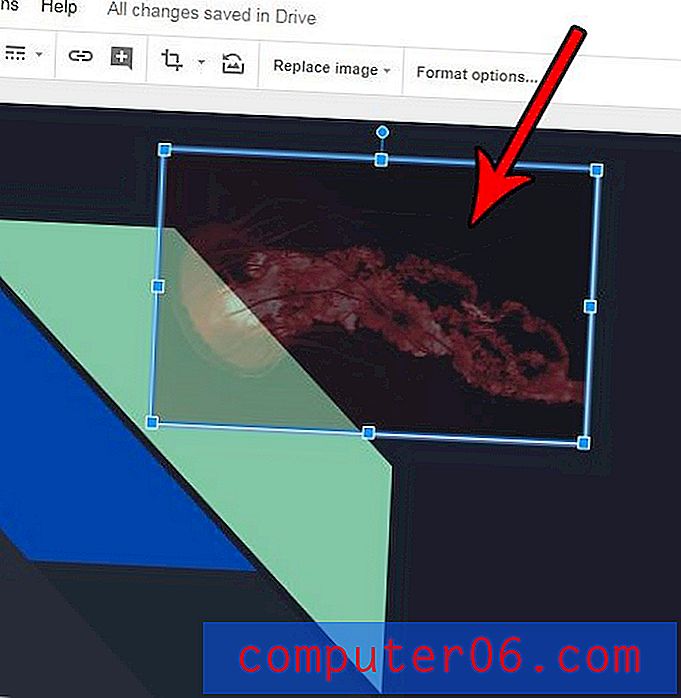
Stap 4: klik met de rechtermuisknop op de geselecteerde afbeelding en kies vervolgens de optie Afbeelding opnieuw instellen.
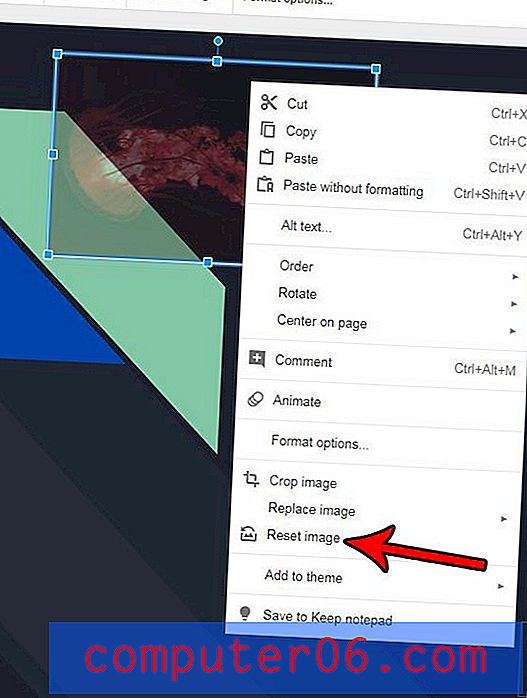
Als je een afbeelding aan Google Presentaties hebt toegevoegd en er wat aanpassingen in hebt aangebracht, ben je misschien al bekend met een aantal tools waarmee je afbeeldingen in je presentaties kunt bewerken. Maar ontdek hoe u een slagschaduw aan een foto kunt toevoegen in Google Presentaties en ontdek enkele van de meer geavanceerde beeldbewerkingsmogelijkheden van de applicatie.